Excel z pakietu Microsoft Office topotężny edytor arkuszy kalkulacyjnych, który umożliwia nie tylko przechowywanie danych w postaci wierszy i kolumn, ale także wykonywanie skomplikowanych obliczeń, a także przedstawianie sum w formie graficznej.
W tym artykule szczegółowo przeanalizujemy, jak zarządzaćwierszy znajdujących się na ogólnym arkuszu książki oraz wewnątrz specjalnie utworzonej tabeli, a jednocześnie nauczymy się, jak umieścić kolumnę Excela w rzędzie. Weźmy jako podstawę wydanie Microsoft Office 2007.
Rodzaje operacji na ciągach znaków w programie Excel
Zestaw dostępnych operacji, które można zastosować do ciągów jest dość ograniczony (poza problemami z formatowaniem i kopiowaniem):
- przydział;
- wstawić;
- usuwanie;
- w ruchu;
- transpozycja.
Zobaczmy, jak rozwiązać te problemy w programie Excel 2007 i zacznijmy od wybrania wiersza w programie Excel.
Podświetlanie linii
Bardzo często użytkownicy programu Excel zastępują pojęcie „podświetl linię” w celu zaznaczenia określonego zakresu potrzebnych im komórek.
W programie Excel 2007 dostępny jest ciąg składający się z16384 komórek i aby zaznaczyć go w całości, po prostu kliknij lewym przyciskiem myszy numerowany nagłówek znajdujący się pionowo przy lewej krawędzi arkusza.
Jeśli potrzebujesz tylko wyróżnić kilkakomórki linii, dokonaj zaznaczenia, przytrzymując lewy przycisk myszy. Możesz też stanąć na dowolnej komórce, nacisnąć i przytrzymać klawisze Shift + Ctrl i, nie zwalniając ich, nacisnąć strzałkę „w prawo” lub „w lewo”, w zależności od tego, w jakim kierunku pójdzie zaznaczenie.
Uwaga! Są tu niuanse.Jeśli wszystkie komórki w wybranym wierszu są puste lub wypełnione danymi, to wiersz zostanie podświetlony natychmiast na sam koniec arkusza, czyli do komórki o numerze 16 384. Jeśli wystąpiło „przerwanie szablonu” (wszystkie komórki były puste i napotkano wypełnioną lub odwrotnie), wówczas zaznaczenie zakończy się na komórce, która „wyróżniła się”, a także zostanie uwzględniona w wybranym zakresie. Dlatego należy uważać na kombinację klawiszy „Shift + Ctrl + strzałka w lewo / w prawo”.
Przejdźmy do tego, jak dodać wiersz w programie Excel.
Wstaw nową linię
Ważne jest, aby wiedzieć! Wiersze w Excelu są zawsze dodawane na górze wybranych komórek, kolumny - po lewej stronie.
Krok pierwszy. Wybierz jedną komórkę, zakres komórek lub cały wiersz, powyżej którego planujesz dodać nowy wiersz.
Krok drugi. Wybierz jedną z dwóch operacji:
- Naciskając prawy przycisk myszy, wywołaj kontekstz menu przechodzimy do pozycji „Wstaw”, a następnie za pomocą przełączników wybieramy „Linia”. Kliknij „OK”, a nad wybranymi komórkami pojawi się nowa linia, całkowicie pusta.
- Na karcie Narzędzia główne wstążki Szybki dostęp przejdź do grupy Komórki - Wstaw - Wstaw wiersze do arkusza.
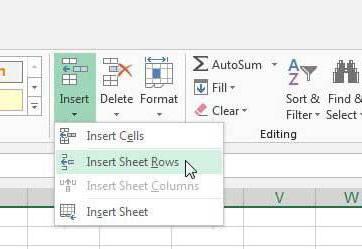
Zrobione!
Jak widać, po zastosowaniu się do tych zaleceń otrzymujesz zupełnie nową, czystą linię nad danymi.
Więc wymyśliliśmy, jak dodać wiersz w programie Excel.
Usuwanie linii
Podobnie jak w przypadku wstawiania nowego wiersza, usuwanie wymaga tylko dwóch kroków.
Krok pierwszy. Wybierz linię, którą chcesz usunąć, lub po prostu umieść kursor w dowolnej komórce wiersza, której już nie potrzebujesz.
Bardzo ważne!Niezależnie od tego, czy wybrano jedną komórkę, czy zakres, cały wiersz książki zostanie usunięty - czyli w przypadku programu Excel 2007 są to komórki od 1 do 16384. Jeśli chcesz po prostu wyczyścić komórki z danych, wystarczy po zaznaczeniu użyć przycisku Usuń na klawiaturze.
Krok drugi. Do wybrania z:
- Naciskając prawy przycisk myszy, wywołaj kontekstmenu, w którym przechodzimy do pozycji „Usuń”, a następnie przełącznikami wybieramy „Linię”. Naciśnij „OK”, a wiersz „zwija się”, tak jakby w ogóle nie istniał.
- Na karcie „Strona główna” wstążki szybkiego dostępu przejdź do grupy „Komórki” - „Usuń” - „Usuń wiersze z arkusza”.
Przesuń linię
Przesuwając wiersz, najczęściej oznacza to przesunięcie określonego małego zakresu komórek. Ale w tym przypadku te opcje nie różnią się w żaden sposób.
Zaznacz cały wiersz lub poszczególne komórki.Następnie przesuń kursor do granicy zaznaczenia, przy czym kursor powinien się zmienić i przybrać postać wielokierunkowych strzałek. Trzymając wciśnięty lewy przycisk myszy, „chwyć” komórki, przejdź do nowej żądanej lokalizacji i zwolnij. Jeśli lokalizacja, do której się przenosisz, została już wypełniona jakimikolwiek danymi, zostaniesz automatycznie poproszony o zastąpienie zawartości komórek docelowych.
Transponuj ciąg
Wielu użytkowników Excela szybko to rozumiejak dodać linię w Excelu, jak przenieść lub skopiować, ale transpozycja dla wielu pozostaje tajemnicą, podobnie jak samo istnienie takiej funkcji w programie.
Transpozycja wierszy to proces konwertowania poziomego zestawu komórek na pionowy. W związku z tym transpozycja kolumny jest procesem odwrotnym.
Istnieją dwie możliwości przeprowadzenia konwersji:
- Wybierz zakres komórek w jednym wierszu i zróbkopiowanie (naciskając prawy przycisk myszy lub naciskając Ctrl + C). Następnie przejdź do komórki, w której ma się zaczynać nowa kolumna danych, wywołaj menu kontekstowe „Wklej specjalnie”, w którym zaznacz pole wyboru „Transponuj”. Gotowe! Wiersz stał się kolumną.

- Excel 2007 ma specjalną funkcję o nazwie TRANSPOSE.Jeśli zamierzasz przekonwertować zakres pięciu komórek, wybierz dokładnie pięć komórek spoza tego zakresu, ale już znajdujących się w kolumnie. Kliknij znak równości i napisz TRANSPOSE. Otwórz nawias i zaznacz zakres, który chcesz przekonwertować. Zamknij nawias i naciśnij Ctrl + Shift + Enter zamiast tylko Enter. Gotowe!
Należy rozumieć, że pierwsza opcja (zWklej specjalnie) jest preferowane, ponieważ nie używa formuł. Jeśli użyjesz drugiej opcji, a następnie usuniesz oryginalny wiersz, otrzymasz wszystkie zera w miejsce twoich wartości.
Tabele w książce i ich funkcje
Oprócz standardowego arkusza wierszy i kolumn w Excelu dostępne są również tabele. Tworzenie ich jest proste - wystarczy zaznaczyć żądany zakres komórek, a następnie wybrać element „Tabela” na karcie „Wstaw”.
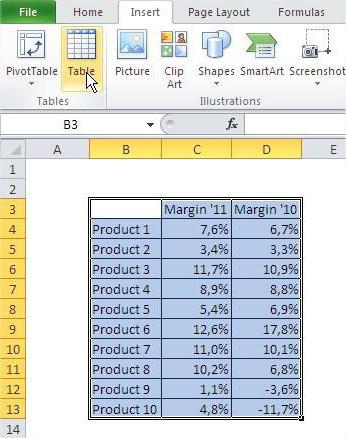
Oczywiste jest, że wybór komórek jest taki sam.Aby wstawić lub usunąć wiersze w menu kontekstowym, dostępne są elementy „Wstaw - Wiersze tabeli powyżej” i „Usuń - Wiersze tabeli”. Alternatywnie możesz dodać nowy wiersz, po prostu umieszczając kursor w prawej dolnej komórce tabeli i naciskając klawisz Tab.
Istnieją również niewielkie różnice w ruchu, aledotyczą tylko nagłówków. Jeśli wybierzesz jedną lub więcej komórek zawierających nagłówek tabeli i przeniesiesz je, zobaczysz, że dane zostały po prostu skopiowane, a oryginalne nagłówki pozostały na swoim miejscu. Jeśli spróbujesz przenieść cały stół, nie ma specjalnych funkcji, poruszy się bez problemów.

Mamy nadzieję, że ujawniliśmy wszystkie tajemnice dodawania wiersza w programie Excel, usuwania, przenoszenia i transpozycji wierszy.












